Ako zmeniť pozadie v PowerPointe 2019

Naučte sa, ako jednoducho zmeniť pozadie v PowerPointe 2019, aby vaše prezentácie pôsobili pútavo a profesionálne. Získajte tipy na plnú farbu, prechod, obrázky a vzory.
Funkciu Medzisúčty v Exceli 2007 môžete použiť na medzisúčty údajov v zoradenom zozname. Ak chcete vytvoriť medzisúčet zoznamu, najprv zoraďte zoznam podľa poľa, pre ktoré chcete medzisúčty, a potom označte pole, ktoré obsahuje hodnoty, ktoré chcete sčítať – nemusia to byť rovnaké polia v zozname.
Excel vám neumožňuje vytvoriť medzisúčet zoznamu formátovaného ako tabuľka. Najprv musíte previesť tabuľku na normálny rozsah buniek. Kliknite na bunku v tabuľke a potom kliknite na kartu Návrh nástrojov tabuľky. Kliknite na tlačidlo Konvertovať na rozsah v skupine Nástroje a potom kliknite na tlačidlo Áno. Excel odstráni tlačidlá filtra zo stĺpcov v hornej časti zoznamu údajov, pričom si zachová pôvodné formátovanie tabuľky.
Ak chcete pridať medzisúčty do zoznamu v pracovnom hárku, postupujte takto:
Zoraďte zoznam podľa poľa, pre ktoré chcete vložiť medzisúčty.
Kliknite na tlačidlo Medzisúčet v skupine Prehľad na karte Údaje.
Zobrazí sa dialógové okno Medzisúčet.
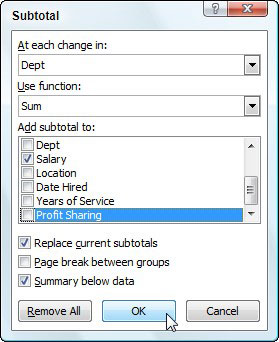
Pomocou dialógového okna Medzisúčet zadajte možnosti pre medzisúčty.
V rozbaľovacom zozname Pri každej zmene vyberte pole, pre ktoré sa majú vypočítať medzisúčty.
V rozbaľovacom zozname Použiť funkciu zadajte typ súčtov, ktoré chcete vložiť.
Keď používate funkciu Medzisúčty, nie ste obmedzený na to, aby sa hodnoty v určenom poli pridali spolu s funkciou SUM. Namiesto toho môžete nechať Excel vrátiť počet záznamov pomocou funkcie COUNT, priemer záznamov s funkciou AVERAGE, najvyšší záznam pomocou funkcie MAX, najnižší záznam pomocou funkcie MIN alebo dokonca súčin záznamov s Funkcia PRODUKT.
Začiarknite políčka pre polia, ktoré chcete sčítať v zozname Pridať medzisúčet do.
Kliknite na tlačidlo OK.
Excel pridá medzisúčty do pracovného hárka.
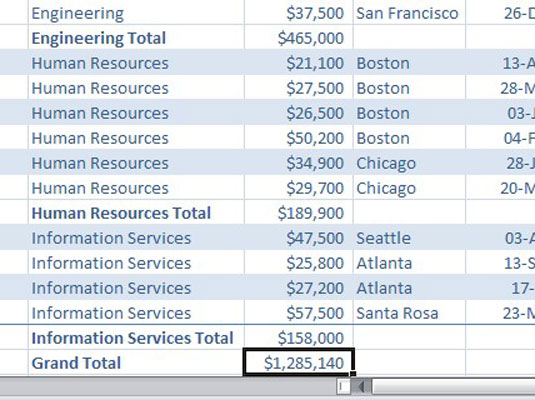
Spodná časť zoznamu zobrazujúca medzisúčty a celkový súčet.
Keď použijete príkaz Medzisúčty, Excel načrtne údaje súčasne s pridaním riadkov so súčtom miezd oddelenia a celkovým súčtom. To znamená, že zoznam údajov môžete zbaliť len na riadky medzisúčtu jednotlivých oddelení alebo dokonca len na riadok celkového súčtu jednoduchým zbalením obrysu na druhú alebo prvú úroveň.
Vo veľkom zozname možno budete chcieť, aby Excel vložil zlomy strán pri každej zmene údajov v poli, v ktorom sa vytvára medzisúčet (t. j. v poli označenom v rozbaľovacom zozname Pri každej zmene). Ak to chcete urobiť, jednoducho začiarknite políčko Konec strany medzi skupinami v dialógovom okne Medzisúčet predtým, ako kliknete na tlačidlo OK, aby ste vytvorili medzisúčet v zozname.
Naučte sa, ako jednoducho zmeniť pozadie v PowerPointe 2019, aby vaše prezentácie pôsobili pútavo a profesionálne. Získajte tipy na plnú farbu, prechod, obrázky a vzory.
Excel poskytuje štyri užitočné štatistické funkcie na počítanie buniek v hárku alebo zozname: COUNT, COUNTA, COUNTBLANK a COUNTIF. Pre viac informácií o Excel funkciách, pokračujte.
Objavte efektívne klávesové skratky v Exceli 2013 pre zobrazenie, ktoré vám pomôžu zlepšiť produktivitu. Všetky skratky sú začiatkom s Alt+W.
Naučte sa, ako nastaviť okraje v programe Word 2013 s naším jednoduchým sprievodcom. Tento článok obsahuje užitočné tipy a predvoľby okrajov pre váš projekt.
Excel vám poskytuje niekoľko štatistických funkcií na výpočet priemerov, režimov a mediánov. Pozrite si podrobnosti a príklady ich použitia.
Excel 2016 ponúka niekoľko efektívnych spôsobov, ako opraviť chyby vo vzorcoch. Opravy môžete vykonávať po jednom, spustiť kontrolu chýb a sledovať odkazy na bunky.
V niektorých prípadoch Outlook ukladá e-mailové správy, úlohy a plánované činnosti staršie ako šesť mesiacov do priečinka Archív – špeciálneho priečinka pre zastarané položky. Učte sa, ako efektívne archivovať vaše položky v Outlooku.
Word vám umožňuje robiť rôzne zábavné veci s tabuľkami. Učte sa o vytváraní a formátovaní tabuliek vo Worde 2019. Tabuľky sú skvelé na organizáciu informácií.
V článku sa dozviete, ako umožniť používateľovi vybrať rozsah v Excel VBA pomocou dialógového okna. Získajte praktické tipy a príklady na zlepšenie práce s rozsahom Excel VBA.
Vzorec na výpočet percentuálnej odchýlky v Exceli s funkciou ABS pre správne výsledky aj so zápornými hodnotami.






